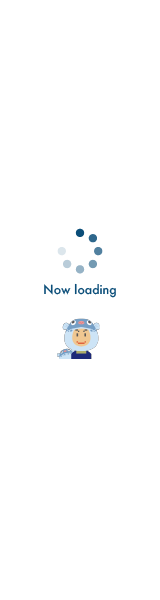リビングの大型テレビで手軽にAmazonプライムビデオやYouTubeなどのストリーミング動画を楽しめる「Amazon Fire TV」。だが、Amazon Fire TVはバージョンアップされて日々進化しているため、新たに追加された便利機能に気づいていない人も多いだろう。そこで今回は、Amazon Fire TVの知られざる便利機能を9つ紹介しよう。これでもっとAmazon Fire TVを便利に使いこなせるぞ!
Amazon Fire TVの機能は動画再生だけではない!
 (Image:amazon.co.jp)
(Image:amazon.co.jp) 「Amazon Fire TV」は、リビングの大型テレビのHDMI端子に「Fire TV Stick」を接続することで、簡単にAmazonプライムビデオ、TVer、Hulu、Netflix、YouTubeといったストリーミング動画コンテンツを楽しむことができる。Fire TV Stickの接続方法については→こちらで確認してほしいが、Amazon Fire TVは日々バージョンアップされており、様々な機能が追加されている。そこで今回は、Amazon Fire TVのあまり知られていない機能を9つ紹介する。どうせなら、Amazon Fire TVの機能をフル活用してみよう!
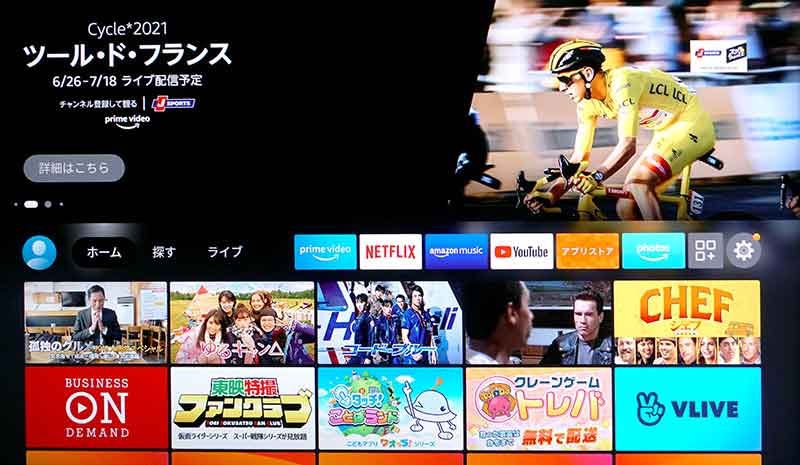
Amazon Fire TVの機能はAmazonプライムビデオ、TVer、Hulu、Netflix、YouTubeストリーミング動画視聴だけではない。ほかにも様々な機能が隠されているぞ!
【ワザ1】家族ごとに別プロフィールを作れる
まず紹介するのが、家族別のプロフィール作成だ。Amazon Fire TVでは、ユーザーの趣味嗜好や視聴履歴を元におすすめ動画が表示されるようになっているため、家族でAmazon Fire TVを共用していると、アナタの趣味嗜好がほかの家族にバレてしまう。そんなときは、家族ごとにプロフィールを設定しておこう。これなら、それぞれの趣味嗜好や視聴履歴に合ったおすすめ動画が表示されるようになるぞ。
プロフィールの追加は設定バーの左端にあるアバターを押して「プロフィールを追加」から設定可能となっている。ちなみに、「子ども用プロフィールです」を選択すると、未成年に相応しくないコンテンツを表示できないように設定することも可能となっている。
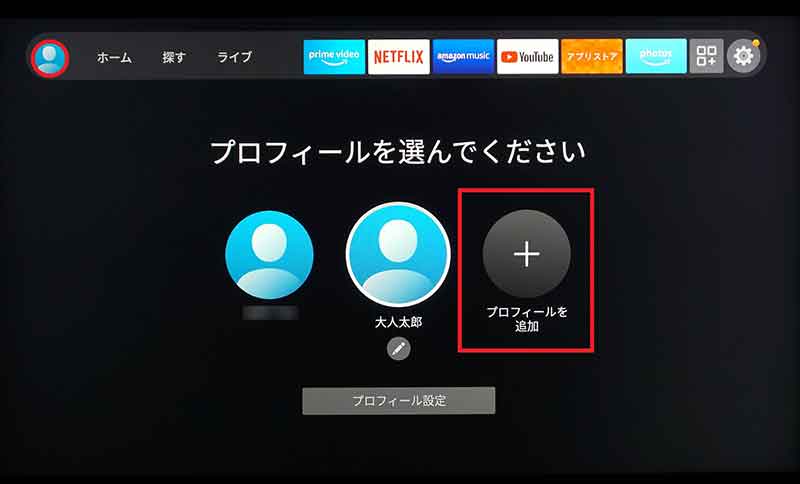
設定バーの左にあるアバターを押し、「プロフィールを追加」を選択すると、それぞれの家族ごとにプロフィールを作成できる
【ワザ2】Amazon EchoでAmazon Fire TVを音声操作できる
Amazon Fire TVは専用リモコンのマイクボタンを押しながらAlexaの音声コマンドで操作できるのはご存じだろう。だが、もしAmazon Echoスピーカーを導入しているなら、Amazon Echoスピーカーに「Alexa、〇〇を再生して」と喋りかけることでもAmazon Fire TVを操作できるのだ。もちろん、事前にAmazon Echoの接続設定を済ませておく必要があるが、わざわざAmazon Fire TVのリモコンを使わなくていいのは楽チンだろう。

そもそもAmazon Fire TV専用リモコンはAlexaを利用した音声操作なので、当然、Amazon Echoでも音声操作できるのだ
【ワザ3】リモコンからAmazon Fire TVを再起動できる
長時間Amazon Fire TVを使っていると。調子が悪くなってフリーズすることがある。そんなときはAmazon Fire TVを再起動することで解決できる場合が多いが、実はAmazon Fire TVの専用リモコンからでも再起動できるのをご存じだろうか? その方法は、リモコンの「選択」ボタンと「再生・一時停止」ボタンを同時に長押しするだけでいい。わざわざテレビのところまで行ってAmazon Fire TVの電源を引っこ抜く必要はないのが便利だ。

Amazon Fire TV専用リモコンの「選択」ボタンと「再生・一時停止」ボタンを同時に長押しすると再起動される。ぜひ覚えておこう
【ワザ4】スマホでAmazon Fire TVを操作できる
Amazon Fire TVの操作は、専用リモコンで行うのが当たり前だと思っていないだろうか? 実は、Amazon Fire TVにはスマホ用アプリが提供されており、これを導入すればスマホをAmazon Fire TVリモコンとして使えるようになる。スマホアプリでは音声入力はもちろん、キーボードも利用できるので、パスワード入力などは専用リモコンより簡単にできるのが便利だ。Amazon Fire TVと同じWi-Fiに接続されているスマホなら、アプリをインストールするだけで自動的にAmazon Fire TVが認識されるので、すぐに利用できるのもうれしい。

Amazon Fire TVアプリはAndroidでもiPhoneでも利用できる。専用リモコンより便利なので一度試してみては?
【ワザ5】ホーム画面を自分流にカスタマイズできる
Amazon Fire TVのホーム画面には、よく利用するアプリとゲームが表示されているが、これは自分の好みに合わせて変更することができる。ホーム画面の設定バーから「アプリとゲーム」のメニューボタンを押すと、表示されるアプリやゲームアイコンの入れ替えができるのである。最初に不要なアイコンを選択して下のアイコンと置き換える感じだ。これで、自分がよく見るアイコンをすぐに選択できるようになって利便性が向上するだろう。
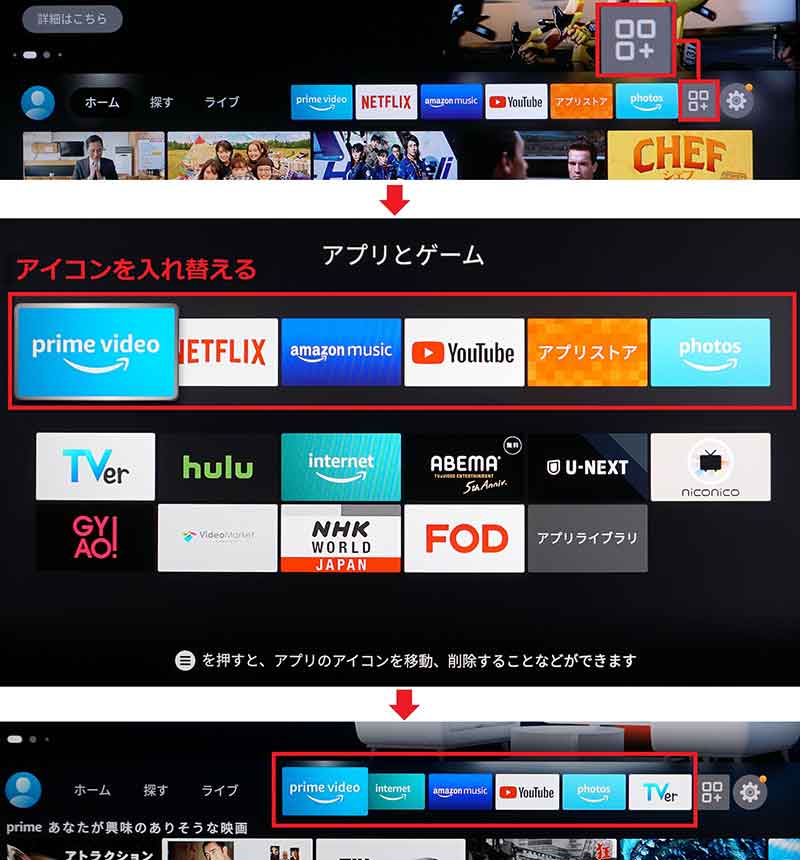
設定バーのアイコンから「アプリとゲーム」を開き、アイコンを入れ替えよう。今回は「Netflix」と「アプリストア」を消して、「Internet」と「TVer」を登録した
【ワザ6】視聴年齢やコンテンツの購入を制限できる
Amazon Fire TVをリビングのテレビに設置すると、大人のいない間に子どもが勝手に操作する可能性がある。そんなときは、「環境設定」→「機能制限」からコンテンツの利用制限をかけておこう。Amazon Fire TVの機能制限には「成人向けコンテンツの設定」と「機能制限」の2つの項目があるが、成人向けコンテンツの視聴制限は初期設定でオンになっているので安心だ。次に、機能制限では、Amazon Fire TV上でのコンテンツ購入やアプリの起動にPINコード(暗証番号)を設定できるようになっている。このように、子どものいる家庭ならAmazon Fire TVにPINコードを設定しておけば、子どもがいても安心して利用できるだろう。
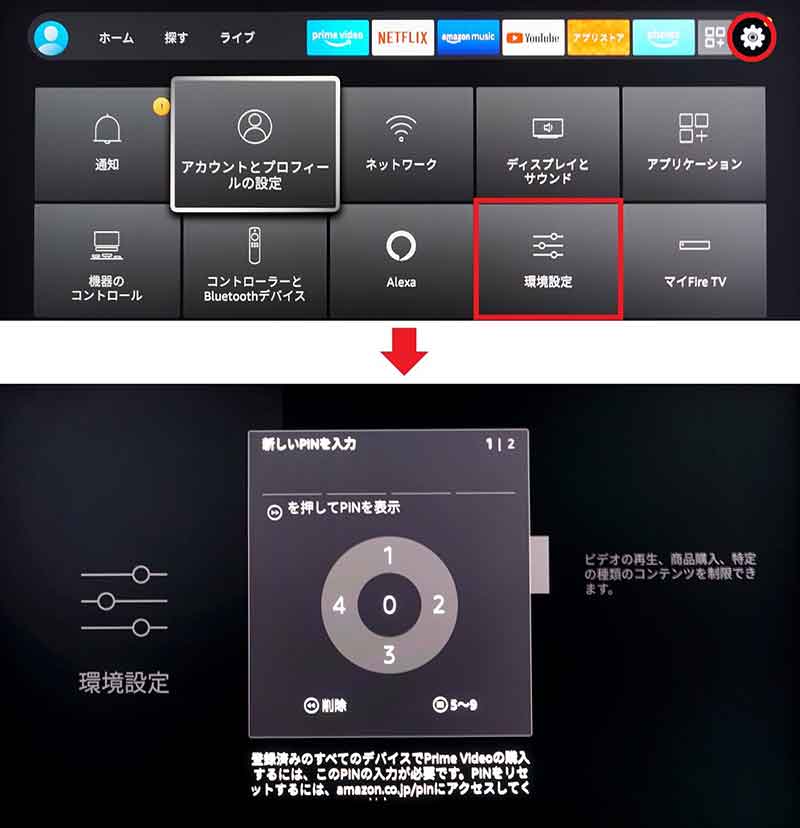
Amazon Fire TVの「環境設定」から(上写真)、「機能制限」で「PINコード」を設定しておけば、子どもが勝手にコンテンツを購入することはできない(下写真)
【ワザ7】Bluetooth対応機器を接続できる
Amazon Fire TVでは、様々なBluetooth周辺機器を接続できるのをご存じだろうか? たとえば、テレビのスピーカーがショボイときは、外部の高性能なBluetoothスピーカーを接続できるし、専用リモコンだと入力が面倒なパスワードや検索ワード入力などは、Bluetoothキーボードを接続すれば便利になる。設定方法は、ホーム画面の設定バー右端にある「設定」ボタンから「コントローラーとBluetoothデバイス」で該当するBluetooth機器のペアリングをすればいい。
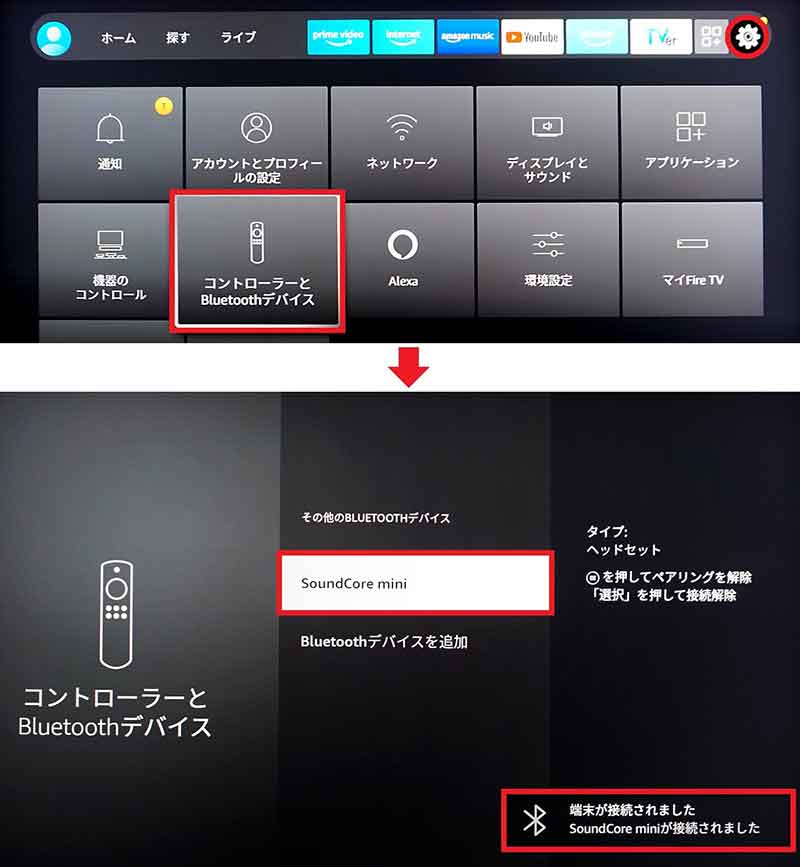
設定バー右端にある「設定」から「コントローラーとBluetoothデバイス」を選択。認識されたBluetooth機器を選択してペアリング設定を行おう
【ワザ8】Amazon Fire TVでWebサイトを閲覧できる
Amazon Fire TVではWebサイトの閲覧も可能だ。もし、大画面でWebサイトを見たいときは「Internet」アイコンを選択してAmazon独自のWebブラウザアプリ「Silk Brower」をダウンロードしよう(初回のみ)。正直言って専用リモコンでWebブラウジングするのはかなり面倒だが、何らかの理由でパソコンやスマホが使えないときは役立つだろう。もちろん、Bluetoothマウスとキーボードを接続していれば、まるでパソコンのように快適に操作できるぞ。
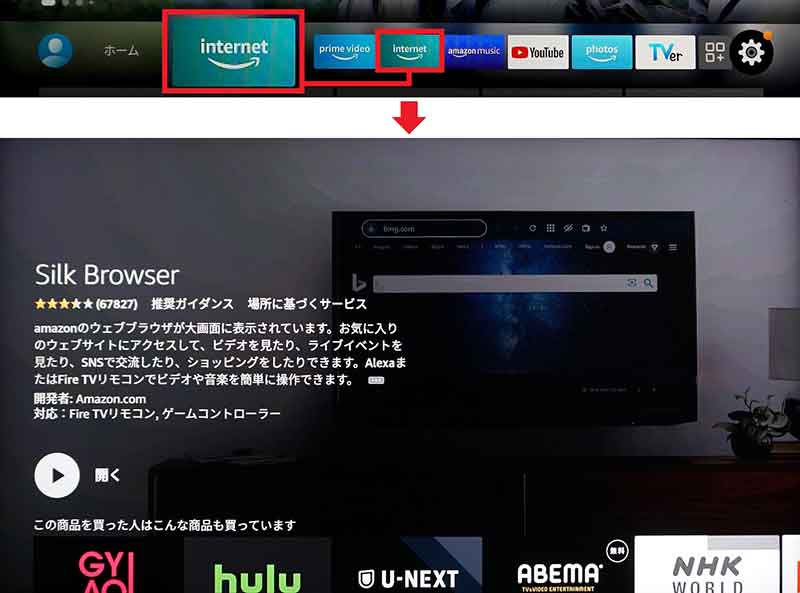
Amazon Fire TVでWebサイトを閲覧するなら、「Internet」アイコンを選択して「Silk Brower」の導入設定を行おう(初回のみ)
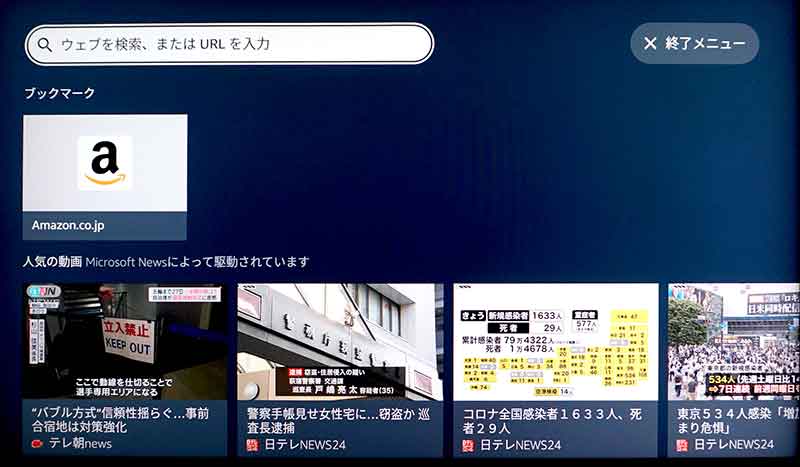
こちらがAmazon Fire TVのWebブラウザ画面。専用リモコンで左上の検索バーにカーソルを合わせ、検索ワードを入力すればいい
【ワザ9】Amazon Fire TVでプライベート写真を楽しめる
有料のAmazonプライム会員になると、容量無制限で「Amazon photos」にプライベート写真をバックアップできる。万一、パソコンが壊れて写真データが失われてしまっても、クラウド上に保存されていれば安心だろう。だが、Amazon photosの魅力はそれだけではない。Amazon Fire TVの「photos」アプリからもAmazon photosを閲覧できるので、家族旅行などの写真を、家族みんなでリビングの大画面テレビで楽しめるだ。Amazon photosの詳しい手順は→こちらで確認してほしい。
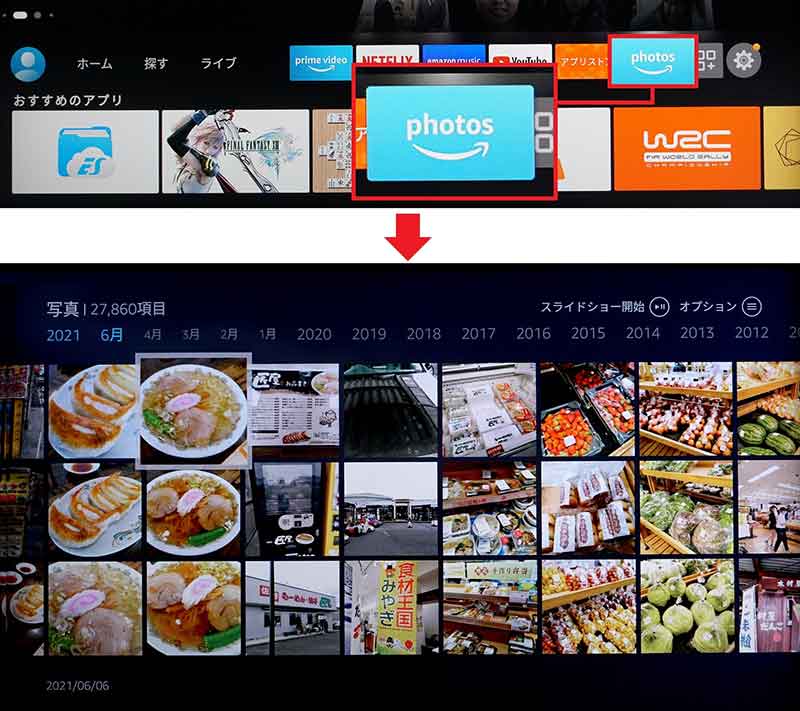
Amazon Fire TVの「photos」アイコンを選択すると、Amazon photosに保存されている写真を大画面テレビで視聴できる
●Amazon「Fire TV」(公式)は→こちら
※サムネイル画像(Image:Anna Quelhas / Shutterstock.com)
 ポスト
ポスト